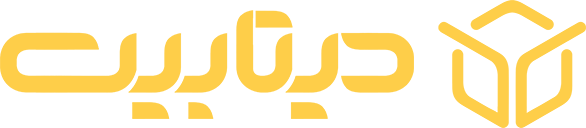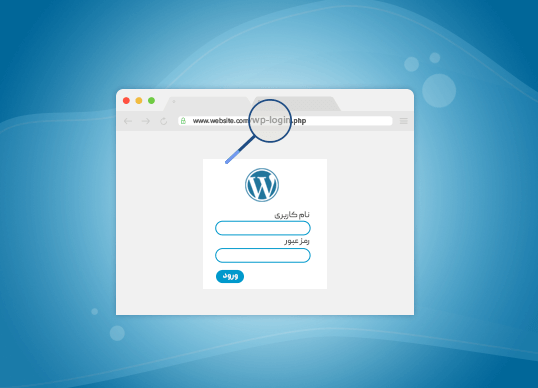فهرست مطالب
مقدمه
سلام! آیا تا به حال دنبال صفحه ورود وردپرس بودید اما نتوانستید پیدایش کنید؟ نگران نباشید! پیدا کردن URL ورود وردپرس در واقع خیلی سادهتر از چیزیست که فکر میکنید. توی این مقاله قدمبهقدم و با زبان روان فارسی، URLهای مختلف، روشهای یافتن و حتی افزایش امنیت آن را بررسی میکنیم.
چرا URL ورود وردپرس مهم است؟
اول از همه، URL ورود راه ورود به پنل مدیریت سایت شماست. اگر نتوانید به وردپرس وارد شوید، نمیتوانید تغییر ایجاد کنید یا محتوا منتشر کنید. از سوی دیگر، همان آدرس میتواند هدف حملات hakers قرار گیرد. پس دانستن URL درست و محافظت از آن اهمیت زیادی دارد.
URLهای پیشفرض ورود وردپرس
/wp-admin/
اگر yourdomain.com/wp-admin/ را در نوار آدرس تایپ کنید، معمولاً شما را به صفحه ورود هدایت میکند.
/login/
گاهی فقط نوشتن yourdomain.com/login/ کافیست؛ چون وردپرس شما را به /wp-login.php ریدایرکت میکند.
/wp-login.php
مستقیمترین مسیر ورود، تایپ yourdomain.com/wp-login.php است .
ورود در زیردامنه یا زیرفولدر
نصب در زیردامنه
اگر وردپرس روی آدرس مثل blog.yourdomain.com نصب شده، مسیر ورود همان آدرس + /wp-admin یا /wp-login.php خواهد بود
نصب در زیرپوشه
مثلاً yourdomain.com/blog/ — آدرس ورود: yourdomain.com/blog/wp-admin/ یا /login/ یا /wp-login.php مطابق با پوشه نصب .
یادآوری URL ورود
بوکمارک کردن
بعد از پیدا کردن URL، حتماً آن را در مرورگر ذخیره کنید؛ چون دفعه بعد سریعتر پیدا میشود .
اضافه کردن لینک در منو یا ویجت
در وردپرس میتوانید به کمک منوهای سفارشی یا ویجت متا لینک ورود را داخل وبسایت نمایش دهید تا همیشه قابل دسترسی باشد .
چهکار کنیم وقتی URL ورود کار نمیکند؟
پلاگینهای تغییر URL
بعضی افزونهها مثل WPS Hide Login مسیر ورود را تغییر میدهند. در چنین مواردی روشهای بالا جواب نمیدهد (Design Bombs).
دسترسی FTP یا phpMyAdmin
اگر به افزونه مخفیکننده دسترسی ندارید، میتوانید پوشه آن را از مسیر wp-content/plugins/ حذف یا تغییر نام دهید تا مسیر به حالت اولیه برگردد .
بررسی فایل .htaccess
گاهی تغییر مسیرها در این فایل تعریف شدهاند. بررسی این موارد از طریق FTP یا کنترل پنل میتواند URL واقعی را مشخص کند .
امنسازی صفحه ورود
تغییر URL برای امنیت؟
بعضیها میگویند مخفیسازی URL راه خوبی برای محافظت است، اما این روش به تنهایی امنیت چندانی ندارد و باید همراه با اقدامات دیگر باشد .
۲FA، محدودیت تلاش و CAPTCHA
برای امنیت بهتر استفاده از افزونههایی مثل Two-Factor Authentication، قفل کردن تلاشهای زیاد و CAPTCHA توصیه میشود .
افزونههایی مثل WPS Hide Login
اگر حتماً URL را تغییر میدهید، افزونهای سبک و معروفی مثل WPS Hide Login انتخاب خوبی است؛ فقط فراموش نکنید URL جدید را ذخیره کنید (Design Bombs).
بهترین روشها و نکات
همیشه URL ورود واقعی را در جای مطمئن یادداشت کنید.
رمزعبور قوی و کاربری غیر از admin انتخاب کنید.
در محیطهای مشترک گزینه «Remember Me» را فعال نکنید .
نسخه پشتیبان فایلها و تنظیمات را فراموش نکنید.
اگر URL را تغییر دادید و فراموش شد، با غیرفعالسازی افزونه مسیر به حالت اول بازمیگردد.
نتیجهگیری
خوب دیدید که رفتار وردپرس خیلی ساده است: اضافه کردن /wp-admin/، /login/ یا /wp-login.php به دامنه شما صفحه ورود را باز میکند، مگر اینکه با افزونه یا تغییر دستی مسیر تغییر کرده باشد. نکته کلیدی: همیشه URL ورود را ذخیره کنید، امنیت را جدی بگیرید و از ابزارهای مدیریت مسیر بهره ببرید.
سؤالات متداول (FAQs)
۱. اگر URL پیشفرض وردپرس کار نکرد باید چه کنم؟
ممکن است افزونهای مسیر ورود را تغییر داده باشد. آن را از مسیر wp-content/plugins/ غیرفعال کنید تا مسیر دوباره فعال شود
۲. چگونه URL ورود را در وبسایت نمایش دهم؟
میتوانید با افزونه یا در بخش منوها لینک ورود را به عنوان Custom Link اضافه کنید یا از ویجت متا استفاده کنید .
۳. آیا تغییر URL ورود امنیت را بالا میبرد؟
تنها با تغییر URL، امنیت به دست نمیآید؛ اما میتواند حملات خودکار را کاهش دهد. بهترین کار، ترکیب آن با ۲FA و محدودیت تلاش است .
۴. اگر URL جدید ورود را فراموش کنم چه کنیم؟
پوشه افزونه تغییر مسیر را با FTP یا فایلمنیجر تغییر نام دهید تا مسیر بازگردد؛ سپس URL پیشفرض /wp-admin/ کار خواهد کرد .
۵. گزینه Remember Me چه کاربردی دارد؟
با فعالسازی این گزینه، کوکی مرورگر تا ۱۴ روز حفظ میشود و نیاز به ورود مجدد نیست؛ اما در رایانه مشترک پیشنهاد نمیشود.